
N’est-ce pas ennuyeux lorsque votre Android ou votre iPhone commence à répondre automatiquement aux appels téléphoniques ? Cela peut non seulement conduire à des situations délicates, mais également mettre votre vie privée en danger. Si vous êtes également ennuyé par le fait que votre téléphone réponde aux appels lorsqu’il est connecté à un appareil Bluetooth ou dans votre poche, ou si vous souhaitez simplement avoir plus de contrôle sur vos appels, voici quelques conseils qui vous aideront.
1. Désactivez la réponse automatique aux appels (iPhone)
Votre iPhone peut répondre automatiquement aux appels téléphoniques entrants si vous avez préalablement activé l’option de réponse automatique aux appels. Voici comment le désactiver afin que votre iPhone ne réponde pas automatiquement aux appels téléphoniques.
1. Ouvrez l’ application Paramètres , appuyez sur Accessibilité et sélectionnez Toucher dans le menu suivant.
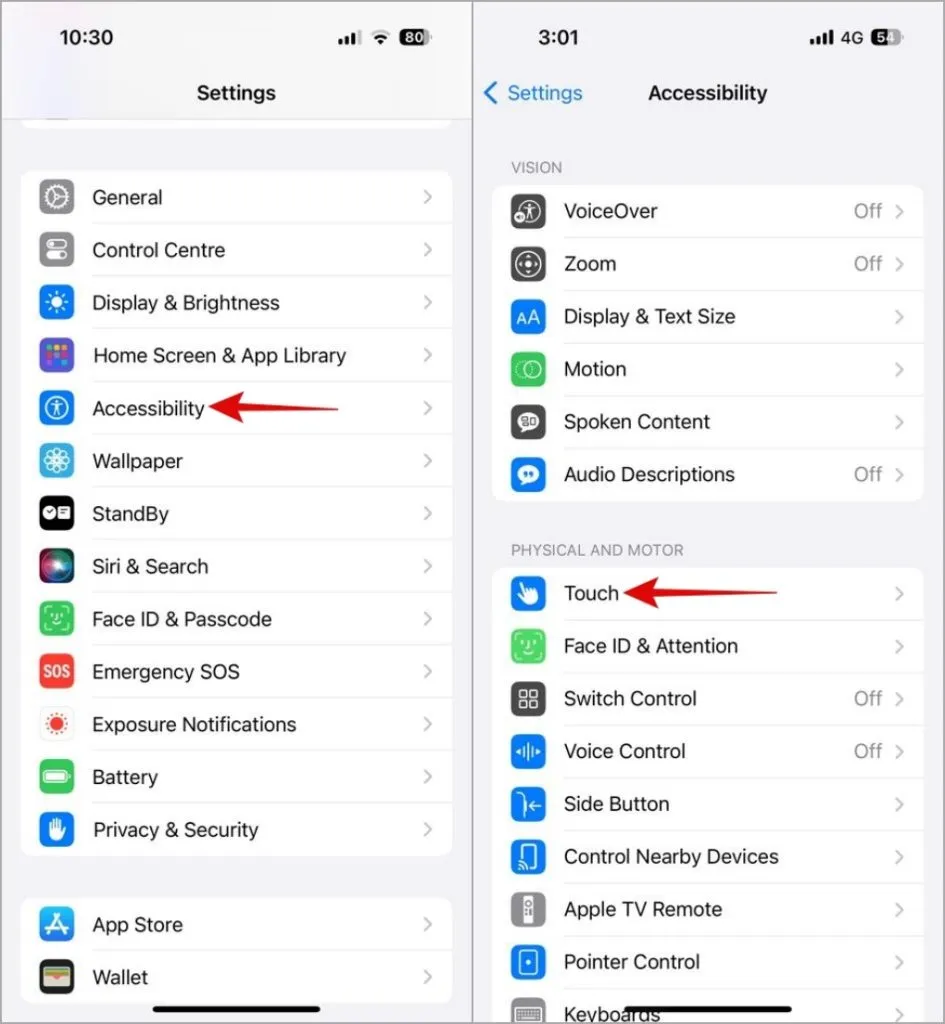
2. Appuyez sur Routage audio des appels .
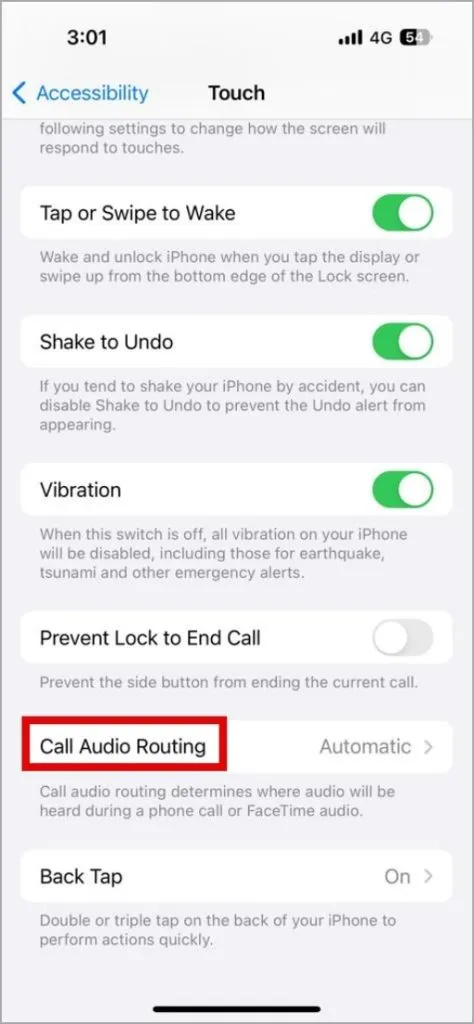
3. Appuyez sur Réponse automatique aux appels et désactivez la bascule dans le menu suivant.
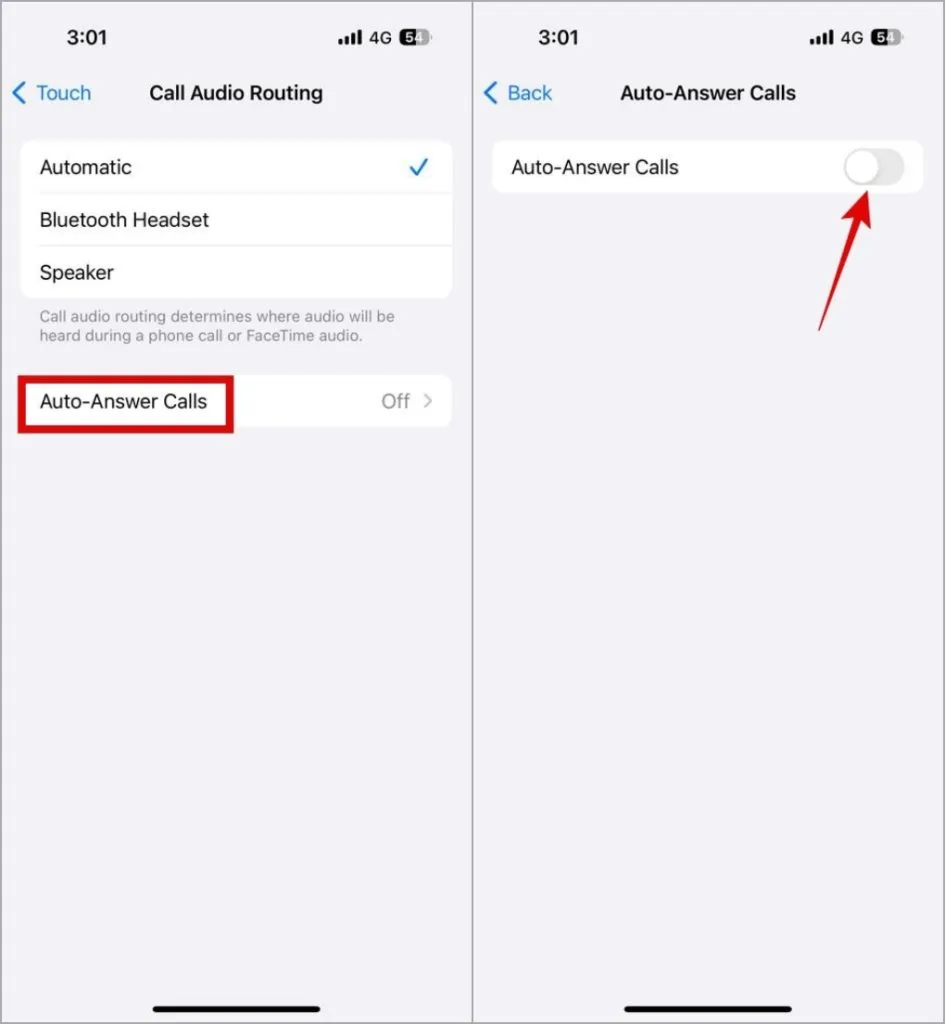
2. Vérifiez les paramètres de l’application téléphonique (Android)
Contrairement aux iPhones, les téléphones Pixel de Google ne disposent pas de fonction de réponse automatique, contrairement aux téléphones Android de Samsung, Xiaomi et d’autres marques populaires. Par exemple, si vous possédez un téléphone Samsung Galaxy, vous pouvez suivre ces étapes pour désactiver la fonction de réponse automatique :
1. Ouvrez l’ application Téléphone , appuyez sur le menu kebab (trois points) dans le coin supérieur droit et sélectionnez Paramètres .
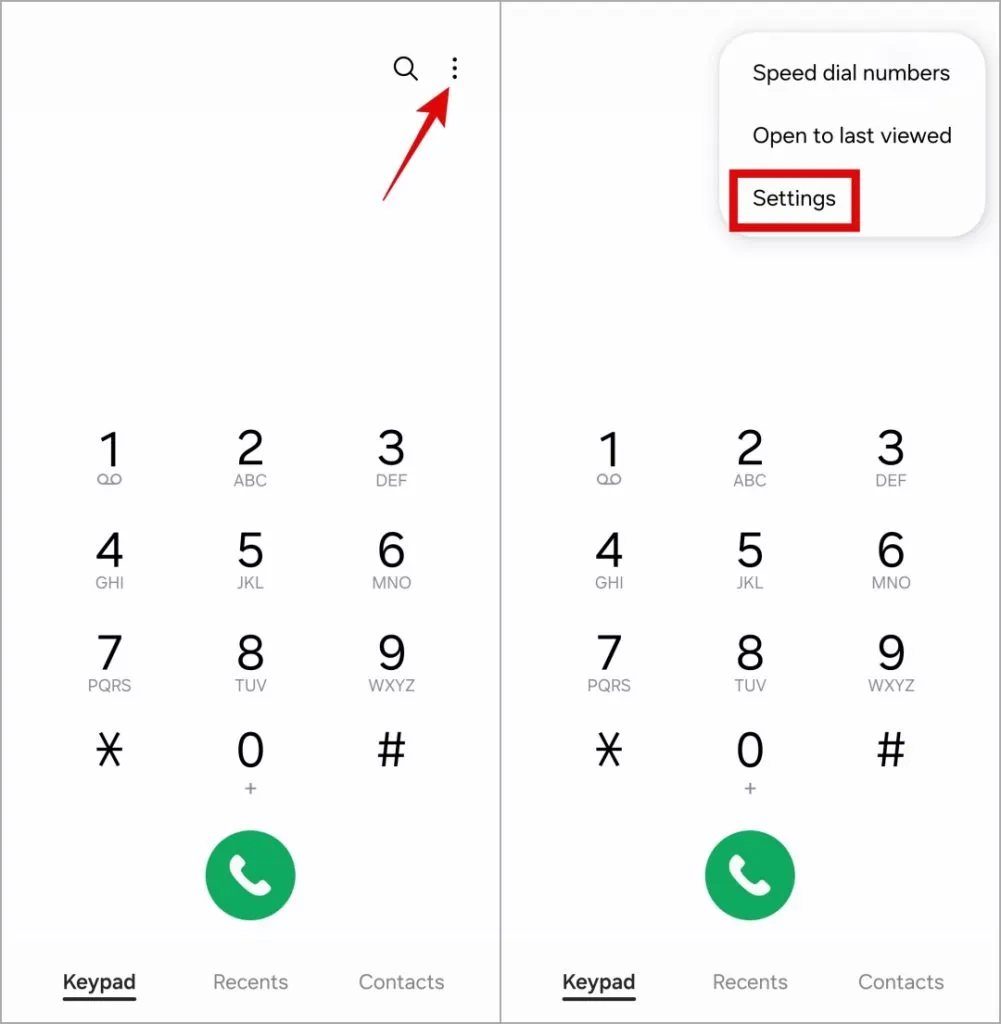
2. Appuyez sur Répondre et mettre fin aux appels . Ensuite, désactivez l’ option Répondre automatiquement .
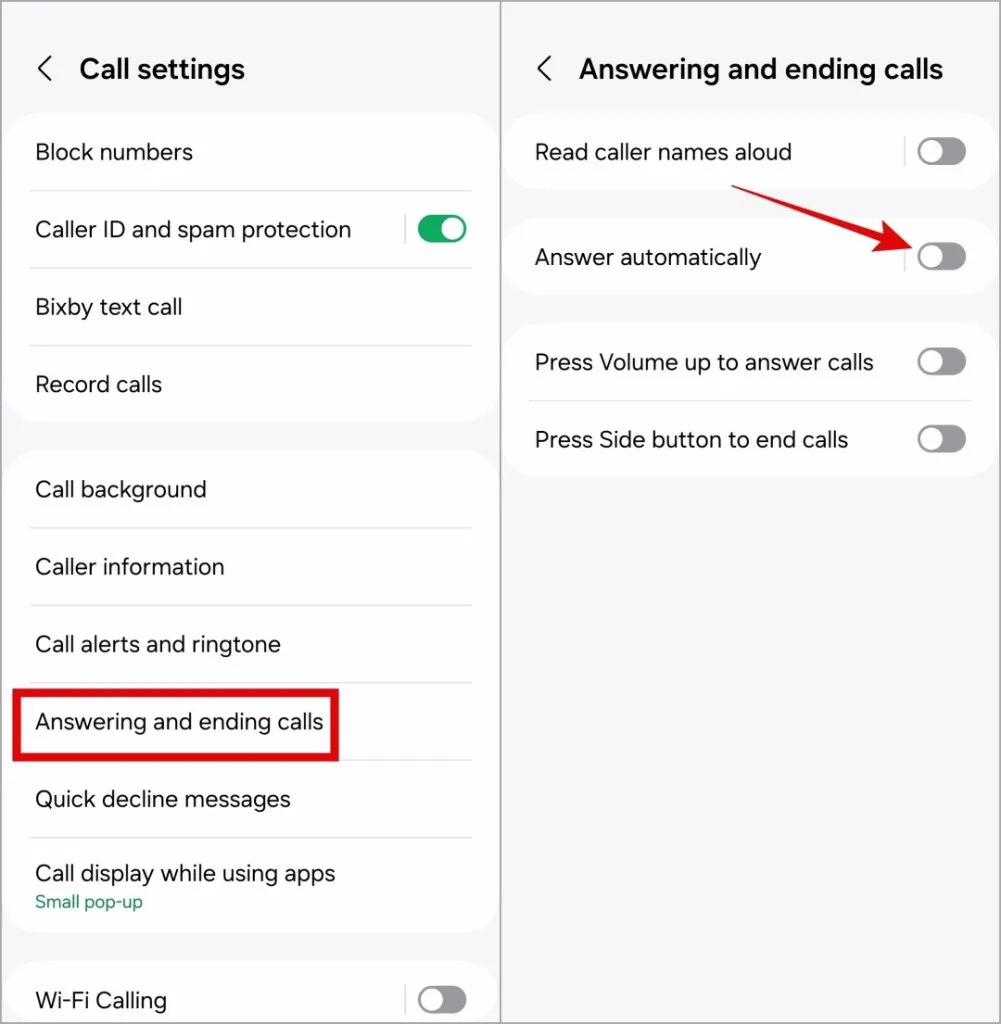
De même, vous pouvez désactiver la fonction de réponse automatique pour les appels téléphoniques sur d’autres téléphones Android.
3. Activer la protection contre les contacts accidentels (Samsung)
Votre téléphone Samsung Galaxy répond-il tout seul aux appels lorsqu’il est dans votre poche ou votre sac ? Si tel est le cas, vous pouvez envisager d’activer la fonction de protection contre les contacts accidentels . Cela empêchera votre téléphone d’enregistrer des contacts involontaires.
Ouvrez l’ application Paramètres et appuyez sur Affichage . Activez le commutateur à côté de Protection contre les contacts accidentels .
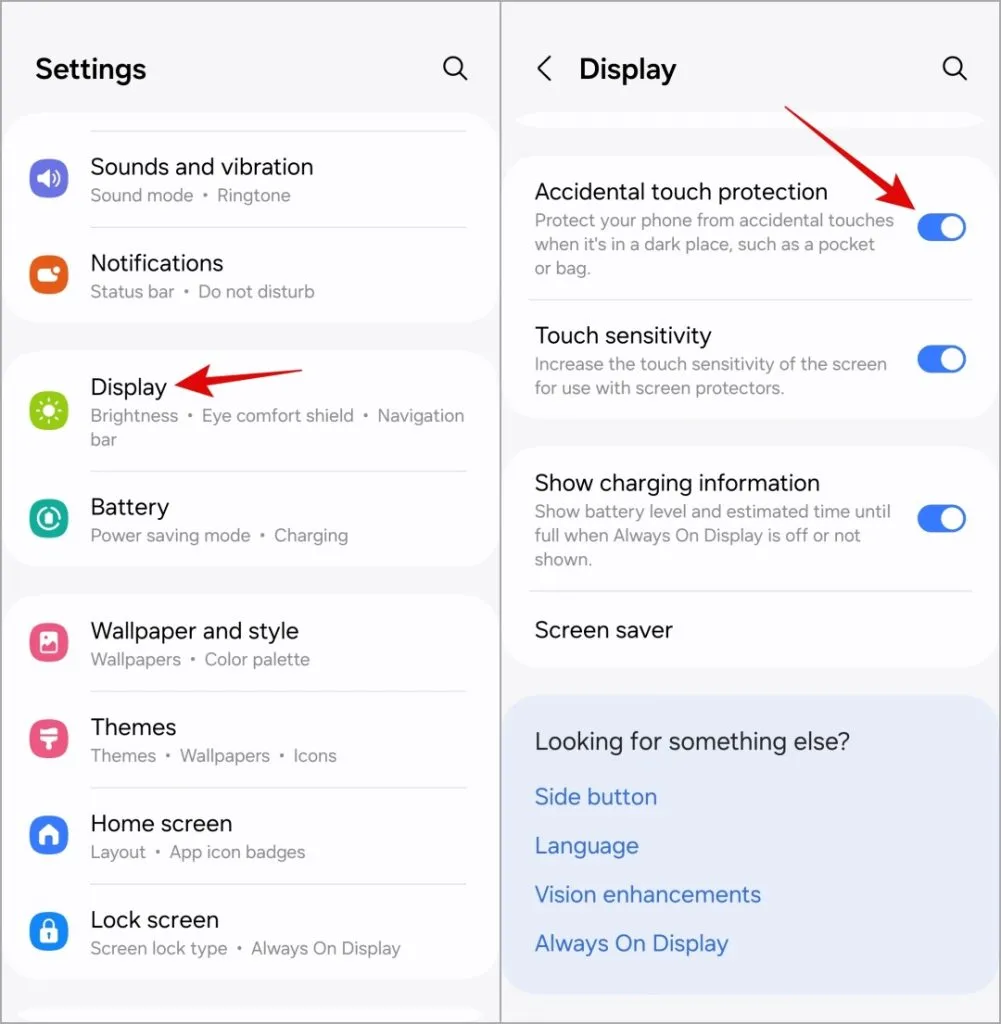
4. Vérifiez les connexions Bluetooth
Une autre raison pour laquelle votre Android ou iPhone peut répondre seul à un appel téléphonique est s’il est connecté à un écouteur Bluetooth ou à une montre intelligente. Pour éviter cela, il est préférable de déconnecter les appareils Bluetooth que vous n’utilisez pas. Voici comment procéder.
Android
1. Ouvrez l’ application Paramètres et accédez à Connexions > Bluetooth .
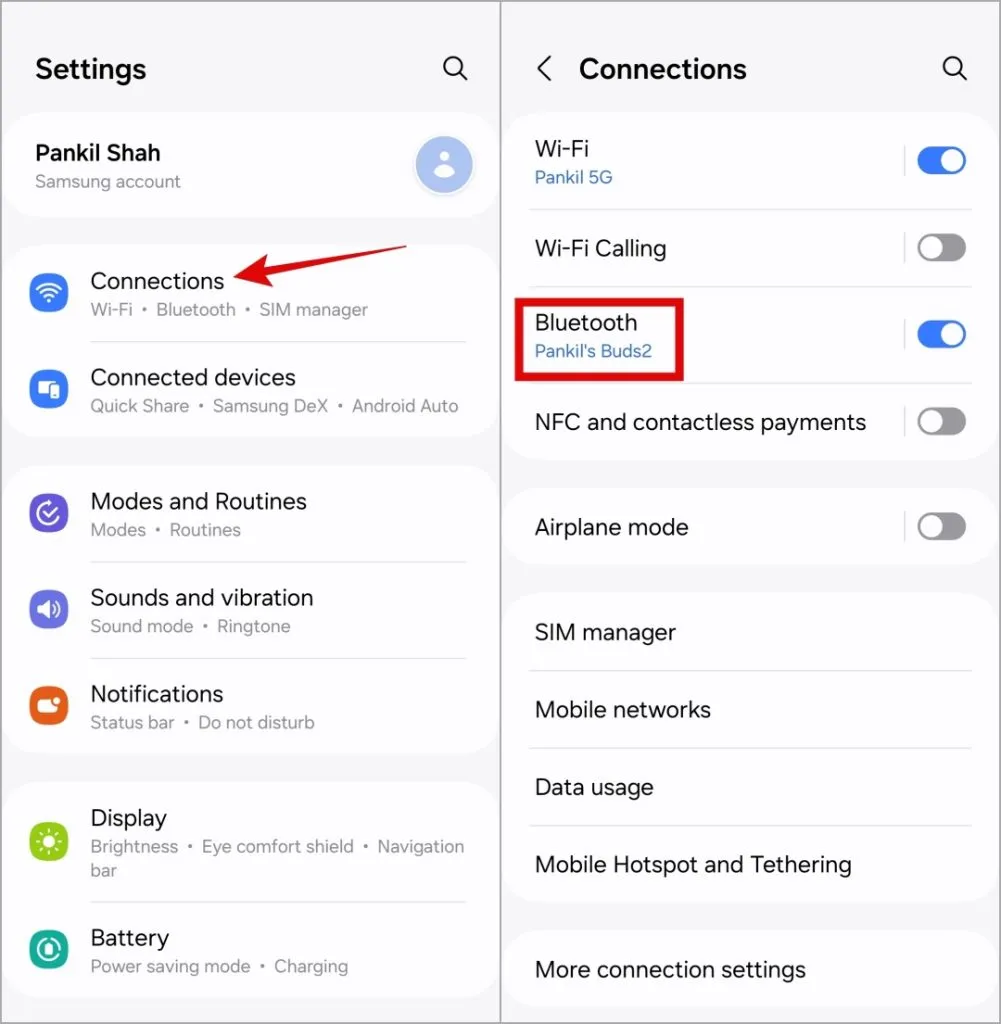
2. Appuyez sur votre appareil Bluetooth et sélectionnez l’ option Déconnecter en bas.
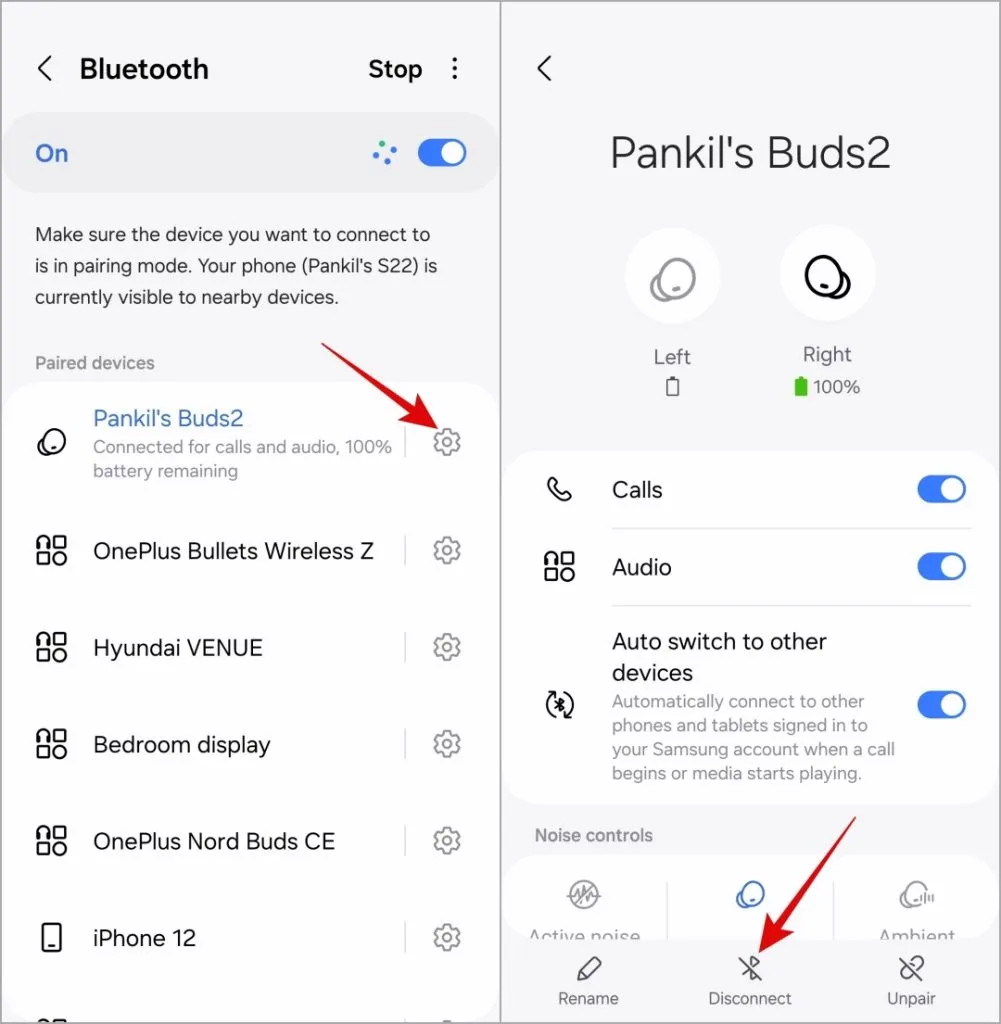
iPhone
1. Ouvrez l’ application Paramètres et appuyez sur Bluetooth .
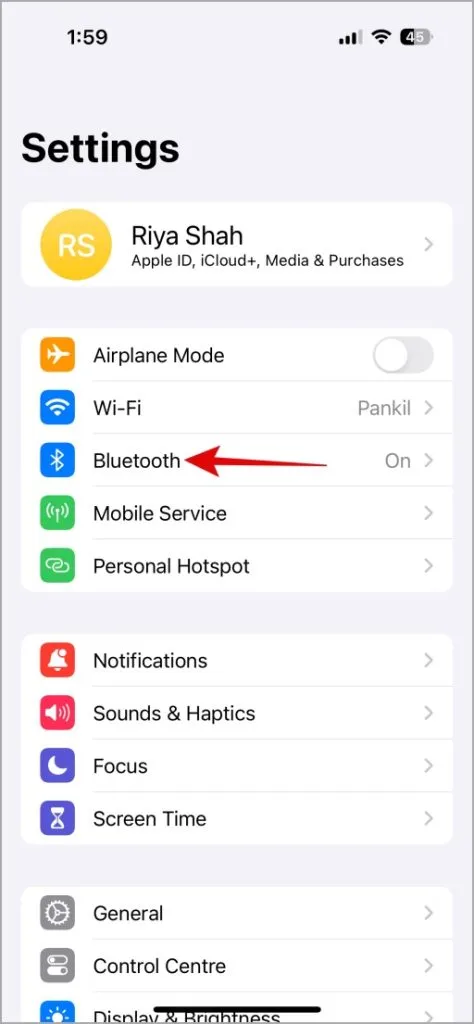
2. Appuyez sur l’ icône d’information à côté de votre appareil couplé et sélectionnez Déconnecter .
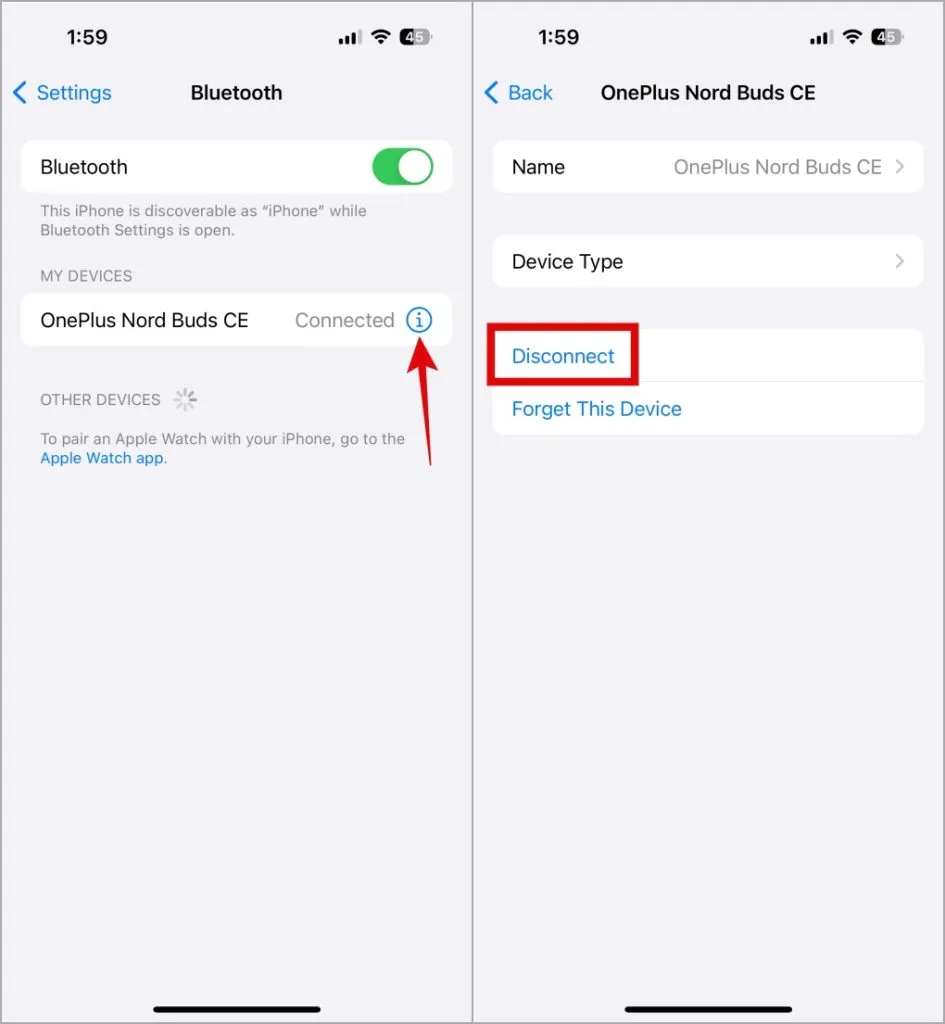
5. Mettez à jour l’application téléphonique
L’application Téléphone sur votre Android ou iPhone peut être boguée, c’est pourquoi elle répond automatiquement aux appels. Vous pouvez essayer de mettre à jour l’application Téléphone pour voir si cela résout le problème. Si vous utilisez un Android, accédez au Play Store ou au Galaxy Store pour mettre à jour l’application Téléphone vers sa version la plus récente.
L’application Téléphone sur iPhone bénéficie de nouvelles fonctionnalités et de corrections de bugs via les mises à jour iOS. Vous devrez donc installer toutes les mises à jour iOS en attente pour résoudre le problème. Pour ce faire, ouvrez l’ application Paramètres et accédez à Général > Mise à jour logicielle .
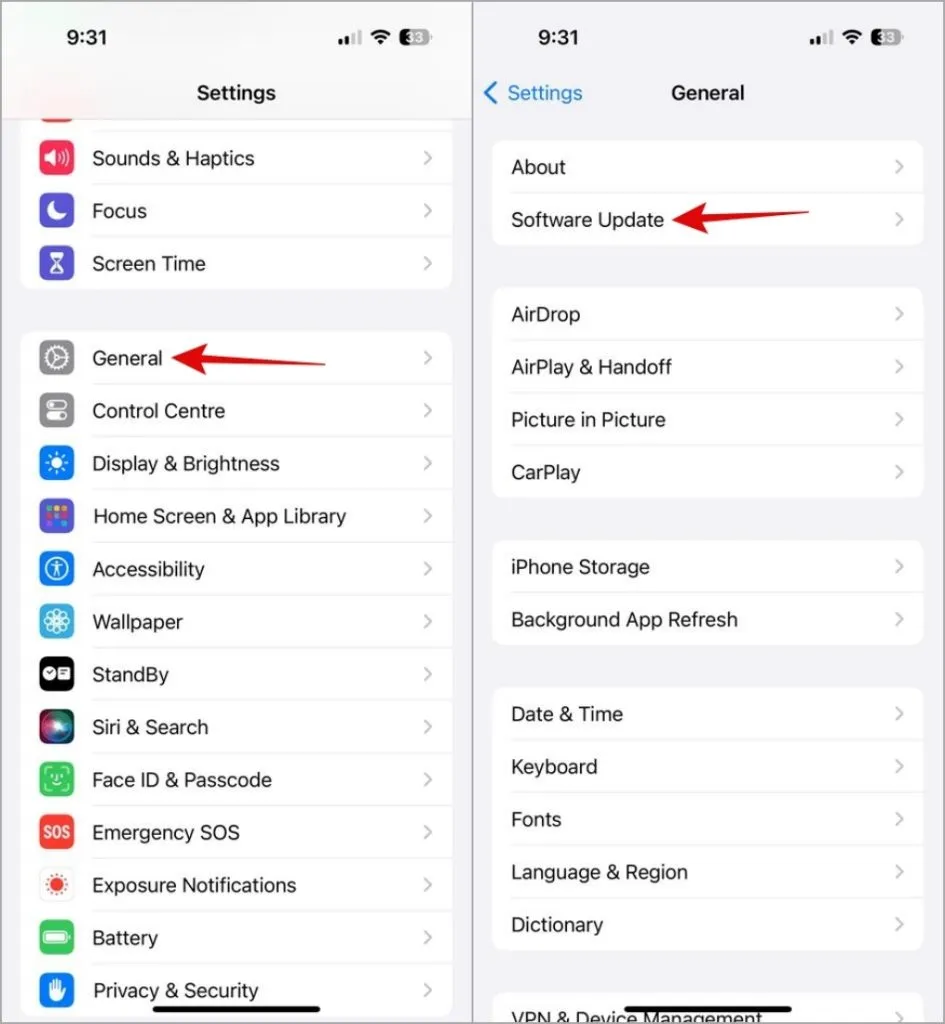
6. Réinitialisez votre téléphone
Si votre téléphone répond toujours automatiquement aux appels, vous pouvez envisager de le réinitialiser en dernier recours. Cela restaurera tous les paramètres réseau, personnalisations et autres préférences à leurs valeurs par défaut. Toutefois, vos fichiers personnels n’en seront pas affectés.
Android
1. Ouvrez l’ application Paramètres , appuyez sur Gestion générale et sélectionnez Réinitialiser dans le menu suivant.
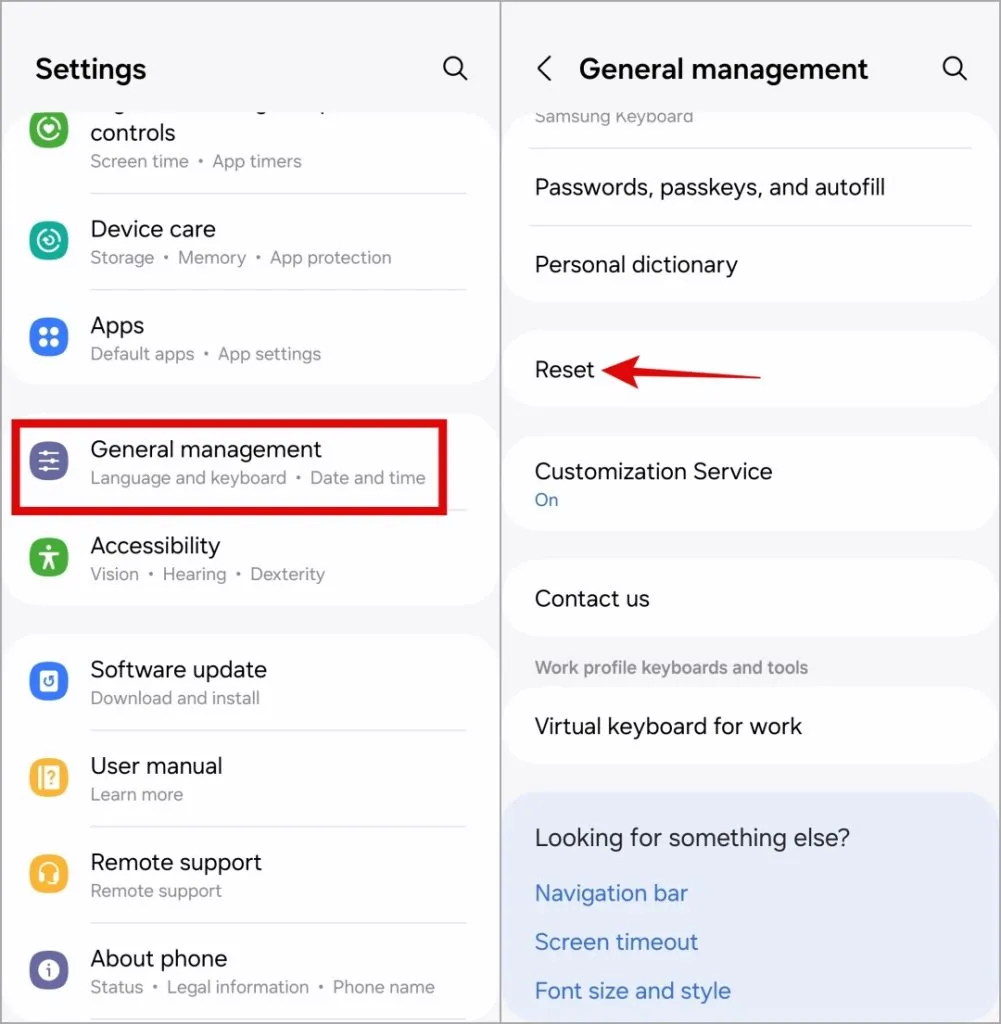
2. Sélectionnez l’ option Réinitialiser tous les paramètres et appuyez sur le bouton Réinitialiser les paramètres pour confirmer l’action.
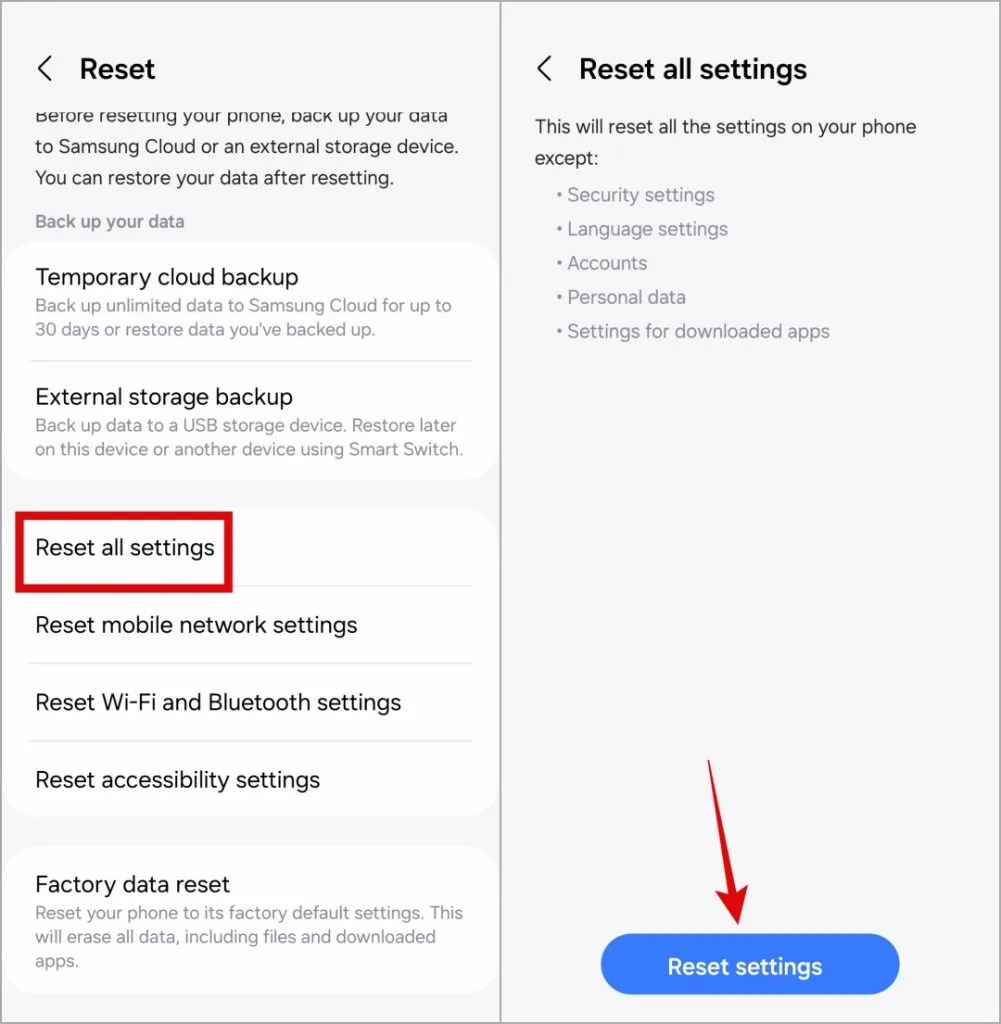
iPhone
1. Ouvrez l’ application Paramètres et accédez à Général > Transférer ou réinitialiser l’iPhone .
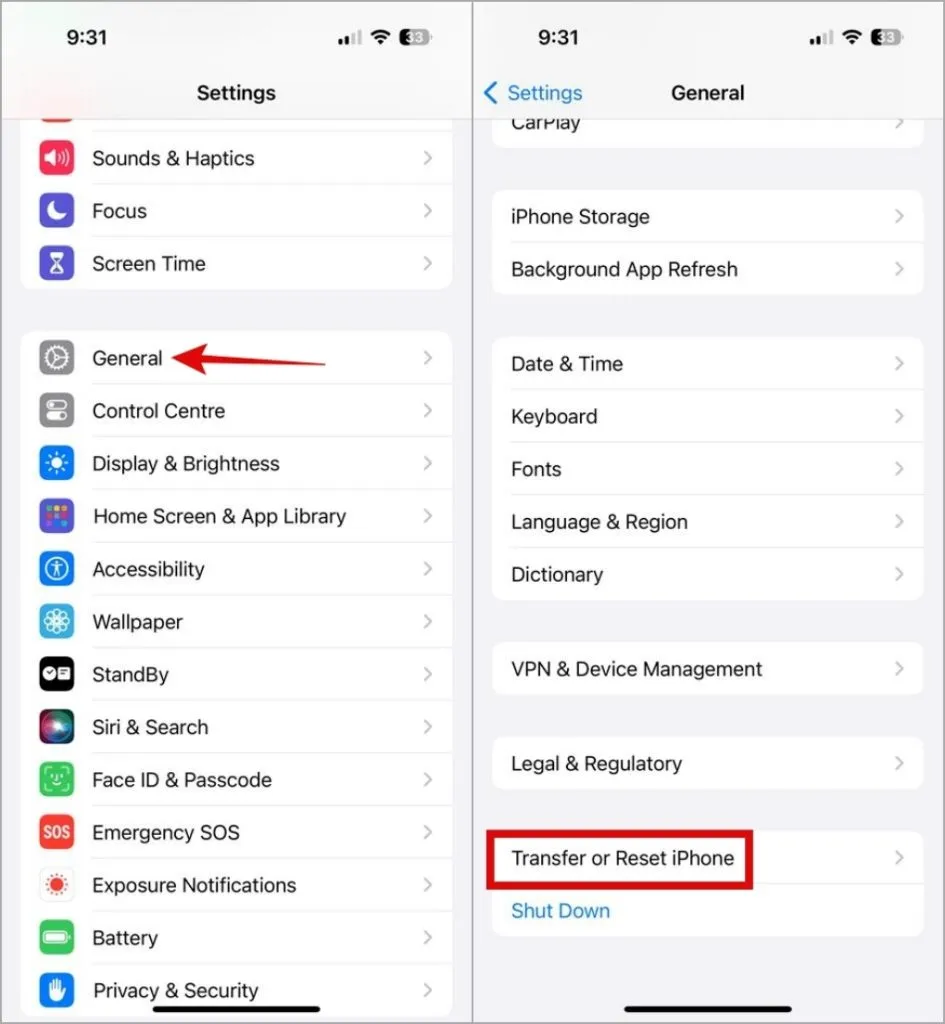
2. Appuyez sur Réinitialiser en bas et sélectionnez Réinitialiser tous les paramètres dans la liste des options.
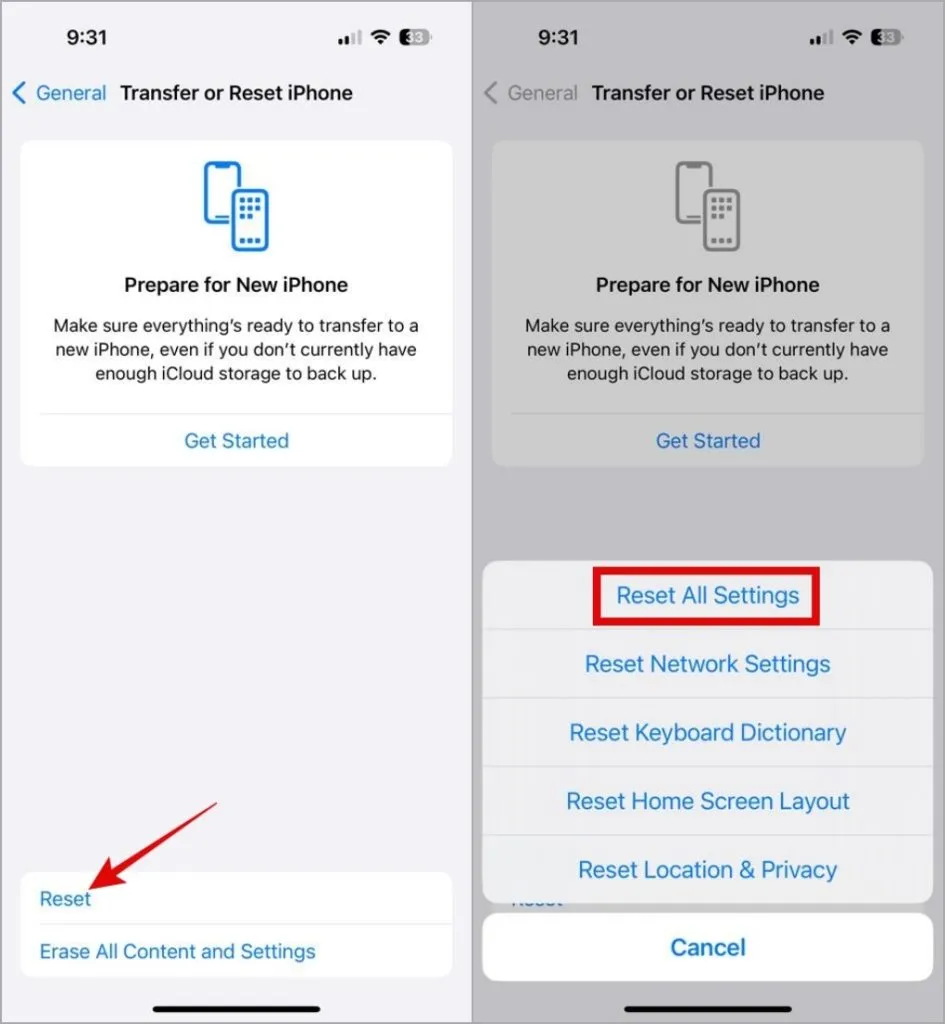
Une fois que votre téléphone a tout réinitialisé, le problème ne devrait plus vous déranger.
FAQ
1. Puis-je arrêter de recevoir des appels sur mon téléphone sans activer le mode avion ?
Oui, vous pouvez empêcher les appels entrants sur votre Android ou iPhone en activant le mode Focus ou Ne pas déranger.
2. Comment puis-je activer les annonces du nom de l’appelant sur mon téléphone ?
Pour que votre Android annonce le nom de l’appelant, ouvrez les paramètres de l’application Téléphone . Appuyez sur Annonce d’identification de l’appelant et activez l’ option Annoncer l’identification de l’appelant . Sur un iPhone, accédez à Paramètres > Téléphone > Annoncer les appels et sélectionnez Toujours .
Mettez fin aux appels surprises
Toutes les surprises ne sont pas agréables, surtout lorsque votre Android ou votre iPhone répond à des appels téléphoniques sans votre permission. J’espère qu’un ou plusieurs des conseils ci-dessus vous ont aidé à mettre fin à cela et que vous êtes désormais à l’aise.


Laisser un commentaire